Instrukcja obsługi LEXMARK X7675 PODRĘCZNIK UŻYTKOWNIKA
Lastmanuals oferuje tworzoną przez społeczność usługę współdzielenia, przechowywania i szukania instrukcji opisujących obsługę sprzętu i oprogramowania: podręczników, poradników, skróconych instrukcji, not technicznych... PAMIĘTAJ: WARTO PRZECZYTAĆ INSTRUKCJĘ PRZED ZAKUPEM!!!
Jeśli ten dokument zawiera instrukcję, której szukasz – pobierz ją teraz. Lastmanuals zapewnia szybki i łatwy dostęp do instrukci firmy LEXMARK X7675. Mamy nadzieję, że instrukcja firmy LEXMARK X7675 będzie przydatna.
Lastmanuals pomaga w ściągnięciu instrukcji obsługi dla LEXMARK X7675
Możesz także pobrać poniższe instrukcje, związane z tym produktem:
Skrót instrukcji: podręcznik użytkownika LEXMARK X7675PODRĘCZNIK UŻYTKOWNIKA
Szczegółowe instrukcje użytkowania znajdują się w podręczniku użytkownika.
[. . . ] Podrcznik uytkownika urzdzenia 7600 Series
2008
www. lexmark. com
Spis treci
Przepisy bezpieczestwa. . . . . . . . . . . . . . . . . . . . . . . . . . . . . . . . . . . . . . . . . . . . . . . . . . . . . . . . . . . . . . . . . 9 Wprowadzenie. . . . . . . . . . . . . . . . . . . . . . . . . . . . . . . . . . . . . . . . . . . . . . . . . . . . . . . . . . . . . . . . . . . . . . . . . . . . . . . . . . 10
Znajdowanie informacji o drukarce. . . . . . . . . . . . . . . . . . . . . . . . . . . . . . . . . . . . . . . . . . . . . . . . . . . . . . . . . . . . . . . . . . . . . . . . . . . . . . . . . . . . . . . . . . . 10
Konfigurowanie drukarki. . . . . . . . . . . . . . . . . . . . . . . . . . . . . . . . . . . . . . . . . . . . . . . . . . . . . . . . . . . . . . . 14
Przyznawanie dostpu do oprogramowania podczas instalacji. . . . . . . . . . . . . . . . . . . . . . . . . . . . . . . . . . . . . . . . . . . . . . . 14 Konfigurowanie drukarki tylko jako kopiarki lub faksu. . . . . . . . . . . . . . . . . . . . . . . . . . . . . . . . . . . . . . . . . . . . . . . . . . . . . . . . . . . . . . 14 Opis czci drukarki. . . . . . . . . . . . . . . . . . . . . . . . . . . . . . . . . . . . . . . . . . . . . . . . . . . . . . . . . . . . . . . . . . . . . . . . . . . . . . . . . . . . . . . . . . . . . . . . . . . . . . . . . . . . . . . . . 21 Korzystanie z przycisków i menu panelu sterowania drukarki. . . . . . . . . . . . . . . . . . . . . . . . . . . . . . . . . . . . . . . . . . . . . . . . . 24
Korzystanie z panelu sterowania drukarki. . . . . . . . . . . . . . . . . . . . . . . . . . . . . . . . . . . . . . . . . . . . . . . . . . . . . . . . . . . . . . . . . . . . . . . . . . . . . . . . . . . . . . . . . 24 Korzystanie z menu drukarki . . . . . . . . . . . . . . . . . . . . . . . . . . . . . . . . . . . . . . . . . . . . . . . . . . . . . . . . . . . . . . . . . . . . . . . . . . . . . . . . . . . . . . . . . . . . . . . . . . . . . . . . . . . . . 28 Zapisywanie ustawie . . . . . . . . . . . . . . . . . . . . . . . . . . . . . . . . . . . . . . . . . . . . . . . . . . . . . . . . . . . . . . . . . . . . . . . . . . . . . . . . . . . . . . . . . . . . . . . . . . . . . . . . . . . . . . . . . . . . . . . 31
Przygotowywanie drukarki do faksowania. . . . . . . . . . . . . . . . . . . . . . . . . . . . . . . . . . . . . . . . . . . . . . . . . . . . . . . . . . . . . . . . . . . . . . . . . . . . . . . . 33
Stosowanie adaptera zlcza RJ11 . . . . . . . . . . . . . . . . . . . . . . . . . . . . . . . . . . . . . . . . . . . . . . . . . . . . . . . . . . . . . . . . . . . . . . . . . . . . . . . . . . . . . . . . . . . . . . . . . . . . 33 Wybieranie podlczenia faksu . . . . . . . . . . . . . . . . . . . . . . . . . . . . . . . . . . . . . . . . . . . . . . . . . . . . . . . . . . . . . . . . . . . . . . . . . . . . . . . . . . . . . . . . . . . . . . . . . . . . . . . . . . 36 Podlczanie do automatu zgloszeniowego . . . . . . . . . . . . . . . . . . . . . . . . . . . . . . . . . . . . . . . . . . . . . . . . . . . . . . . . . . . . . . . . . . . . . . . . . . . . . . . . . . . . . . . 37 Podlczanie bezporednio do gniazda telefonicznego . . . . . . . . . . . . . . . . . . . . . . . . . . . . . . . . . . . . . . . . . . . . . . . . . . . . . . . . . . . . . . . . . . . . . 39 Podlczanie bezporednio do gniazda telefonicznego w Niemczech. . . . . . . . . . . . . . . . . . . . . . . . . . . . . . . . . . . . . . . . . . . . . . . 39 Podlczanie do komputera wyposaonego w modem . . . . . . . . . . . . . . . . . . . . . . . . . . . . . . . . . . . . . . . . . . . . . . . . . . . . . . . . . . . . . . . . . . . . . . 41 Podlczanie do telefonu. . . . . . . . . . . . . . . . . . . . . . . . . . . . . . . . . . . . . . . . . . . . . . . . . . . . . . . . . . . . . . . . . . . . . . . . . . . . . . . . . . . . . . . . . . . . . . . . . . . . . . . . . . . . . . . . . . . . 43 Korzystanie z uslugi telefonii cyfrowej. . . . . . . . . . . . . . . . . . . . . . . . . . . . . . . . . . . . . . . . . . . . . . . . . . . . . . . . . . . . . . . . . . . . . . . . . . . . . . . . . . . . . . . . . . . . . . . 44
Korzystanie z oprogramowania drukarki. . . . . . . . . . . . . . . . . . . . . . . . . . . . . . . . . . . . . . . . . . . . . . . . . . . . . . . . . . . . . . . . . . . . . . . . . . . . . . . . . . 44
Instalowanie oprogramowania drukarki. . . . . . . . . . . . . . . . . . . . . . . . . . . . . . . . . . . . . . . . . . . . . . . . . . . . . . . . . . . . . . . . . . . . . . . . . . . . . . . . . . . . . . . . . . . . . 44 Instalowanie opcjonalnego sterownika XPS (tylko dla uytkowników systemu operacyjnego Windows Vista) . . . . . . . . . . . . . . . . . . . . . . . . . . . . . . . . . . . . . . . . . . . . . . . . . . . . . . . . . . . . . . . . . . . . . . . . . . . . . . . . . . . . . . . . . . . . . . . . . . . . . . . . . . . . . . . . . . . . . . . . . . . . . 45 Korzystanie z oprogramowania drukarki dla systemu Windows . . . . . . . . . . . . . . . . . . . . . . . . . . . . . . . . . . . . . . . . . . . . . . . . . . . . . . . 46 Korzystanie z oprogramowania drukarki w systemie Macintosh. . . . . . . . . . . . . . . . . . . . . . . . . . . . . . . . . . . . . . . . . . . . . . . . . . . . . . . 48
Instalowanie drukarki w sieci bezprzewodowej (tylko wybrane modele). . . . . . . . . . . . . . . . . . . . . . . . . . . . . . . . . . . . . . . . . . . . . . . . . . . . . . . . . . . . . . . . . . . . . . . . . . . . . 50
Zgodno ze standardami sieci bezprzewodowej. . . . . . . . . . . . . . . . . . . . . . . . . . . . . . . . . . . . . . . . . . . . . . . . . . . . . . . . . . . . . . . . . . . . 50 Informacje wymagane do skonfigurowania drukarki w sieci bezprzewodowej. . . . . . . . . . . . . . . . . . . . . . . . . 50 Instalowanie drukarki w sieci bezprzewodowej. . . . . . . . . . . . . . . . . . . . . . . . . . . . . . . . . . . . . . . . . . . . . . . . . . . . . . . . . . . . . . . . . . . . . . . . 51 Instalowanie drukarki na innych komputerach. . . . . . . . . . . . . . . . . . . . . . . . . . . . . . . . . . . . . . . . . . . . . . . . . . . . . . . . . . . . . . . . . . . . . . . . . 51 Interpretowanie kolorów lampki wskanika Wi-Fi. . . . . . . . . . . . . . . . . . . . . . . . . . . . . . . . . . . . . . . . . . . . . . . . . . . . . . . . . . . . . . . . . . . . . 52 Instrukcje instalowania drukarki w specyficznych sieciach bezprzewodowych. . . . . . . . . . . . . . . . . . . . . . . . 53 Przypisywanie statycznego adresu IP. . . . . . . . . . . . . . . . . . . . . . . . . . . . . . . . . . . . . . . . . . . . . . . . . . . . . . . . . . . . . . . . . . . . . . . . . . . . . . . . . . . . . . 53
Spis treci
3
Zmiana ustawie komunikacji bezprzewodowej po instalacji. . . . . . . . . . . . . . . . . . . . . . . . . . . . . . . . . . . . . . . . . . . . . . . . . . . 54 Przelczanie midzy polczeniem USB, polczeniem Ethernet i polczeniem bezprzewodowym (tylko system Windows). . . . . . . . . . . . . . . . . . . . . . . . . . . . . . . . . . . . . . . . . . . . . . . . . . . . . . . . . . . . . . . . . . . . . . . . . . 54 Przelczanie midzy polczeniem USB, polczeniem Ethernet i polczeniem bezprzewodowym (tylko system Macintosh). . . . . . . . . . . . . . . . . . . . . . . . . . . . . . . . . . . . . . . . . . . . . . . . . . . . . . . . . . . . . . . . . . . . . . . . 57 Zaawansowana konfiguracja sieci bezprzewodowej. . . . . . . . . . . . . . . . . . . . . . . . . . . . . . . . . . . . . . . . . . . . . . . . . . . . . . . . . . . . . . . . 59
Tworzenie sieci bezprzewodowej typu ad hoc . . . . . . . . . . . . . . . . . . . . . . . . . . . . . . . . . . . . . . . . . . . . . . . . . . . . . . . . . . . . . . . . . . . . . . . . . . . . . . . . . . 59 Dodawanie drukarki do istniejcej sieci bezprzewodowej typu ad hoc . . . . . . . . . . . . . . . . . . . . . . . . . . . . . . . . . . . . . . . . . . . . . 63 Korzystanie ze standardu WPS (Wi-Fi Protected Setup). . . . . . . . . . . . . . . . . . . . . . . . . . . . . . . . . . . . . . . . . . . . . . . . . . . . . . . . . . . . . . . . . . 63
Czsto zadawane pytania. . . . . . . . . . . . . . . . . . . . . . . . . . . . . . . . . . . . . . . . . . . . . . . . . . . . . . . . . . . . . . . . . . . . . . . . . . . . . . . . . . . . . . . . . . . . . . . . . . . . . . . . 64
Gdzie znale klucz WEP lub haslo WPA?. . . . . . . . . . . . . . . . . . . . . . . . . . . . . . . . . . . . . . . . . . . . . . . . . . . . . . . . . . . . . . . . . . . . . . . . . . . . . . . . . . . . . . . 64 Co to jest SSID?. . . . . . . . . . . . . . . . . . . . . . . . . . . . . . . . . . . . . . . . . . . . . . . . . . . . . . . . . . . . . . . . . . . . . . . . . . . . . . . . . . . . . . . . . . . . . . . . . . . . . . . . . . . . . . . . . . . . . . . . . . . . . . . . 64 Gdzie znale identyfikator SSID?. . . . . . . . . . . . . . . . . . . . . . . . . . . . . . . . . . . . . . . . . . . . . . . . . . . . . . . . . . . . . . . . . . . . . . . . . . . . . . . . . . . . . . . . . . . . . . . . . . . . 64 Co to jest sie?. . . . . . . . . . . . . . . . . . . . . . . . . . . . . . . . . . . . . . . . . . . . . . . . . . . . . . . . . . . . . . . . . . . . . . . . . . . . . . . . . . . . . . . . . . . . . . . . . . . . . . . . . . . . . . . . . . . . . . . . . . . . . . . . . . 64 Jakie rodzaje zabezpiecze sieci bezprzewodowej s dostpne?. . . . . . . . . . . . . . . . . . . . . . . . . . . . . . . . . . . . . . . . . . . . . . . . . . . 65 Jak rozpozna typ zabezpiecze uywany w sieci?. . . . . . . . . . . . . . . . . . . . . . . . . . . . . . . . . . . . . . . . . . . . . . . . . . . . . . . . . . . . . . . . . . . . . . . . . 66 Jaka jest konfiguracja sieci domowych? [. . . ] b Wybierz odpowiednie opcje przy uyciu przycisków strzalek na panelu sterowania drukarki. 8 Naciskaj przycisk strzalki w gór lub w dól, a zostanie podwietlona opcja Kontynuuj, a nastpnie nacinij
przycisk OK.
9 Nacinij przycisk 10 Nacinij przycisk
.
lub
, aby ustawi drukowanie kolorowe lub czarno-biale.
Po wybraniu drukowania w kolorze lub w trybie czarno-bialym zawieci lampka przy wybranej opcji.
Uwaga: Aby zapobiec rozmazywaniu i zarysowywaniu, naley unika dotykania zadrukowanej powierzchni palcami lub ostrymi przedmiotami. W celu uzyskania najlepszych rezultatów naley kady wydrukowany arkusz zdj oddzielnie z tacy na wydruki i pozostawi wydruki do wyschnicia przez co najmniej 24 godziny przez odloeniem na stos, pokazywaniem lub skladowaniem.
Drukowanie fotografii z komputera przy uyciu oprogramowania drukarki
1 Zaladuj papier fotograficzny stron blyszczc lub przeznaczon do zadrukowania skierowan do siebie.
(Jeli nie masz pewnoci, która strona jest przeznaczona do zadrukowania, zapoznaj si z instrukcjami dostarczonymi z papierem).
2 Aby wydrukowa fotografie:
W systemie Windows
a Wykonaj jedn z nastpujcych czynnoci: · W systemie Windows Vista kliknij przycisk . · W systemie Windows XP i starszym kliknij przycisk Start. b Kliknij polecenie Wszystkie programy lub Programy, a nastpnie wybierz folder programu drukarki
z listy.
c Wybierz opcj Lexmark Productivity Studio.
Uwaga: Program ten moe nie by widoczny w folderze programu drukarki, co zaley od tego, czy podczas instalacji oprogramowania drukarki wybrano instalacj tego programu.
d Otwórz fotografi, któr chcesz wydrukowa. e Postpuj zgodnie z instrukcjami edycji i drukowania fotografii wywietlanymi na ekranie komputera.
Mona równie zapozna si z Pomoc powizan z programem.
Na komputerze Macintosh
a Dostosuj odpowiednio ustawienia w oknie dialogowym Ustawienia strony. 1 Przy otwartej fotografii kliknij kolejno polecenia: Plik Ustawienia strony. 2 Z menu podrcznego , , Format dla" wybierz drukark. 3 Z menu podrcznego Rozmiar papieru wybierz rozmiar papieru. b Dostosuj odpowiednio ustawienia w oknie dialogowym Drukuj. 1 Przy otwartej fotografii kliknij kolejno polecenia: Plik Drukuj. 2 Z menu podrcznego Drukarka wybierz drukark.
Praca z fotografiami
104
3 Z menu podrcznego opcji drukowania wybierz opcj Jako i nonik. · Z menu podrcznego Typ papieru wybierz typ papieru. · Z menu Jako wydruku wybierz opcj Automatycznie lub Fotografia. 4 Kliknij polecenie Drukuj.
Uwaga: Rczne wybranie typu papieru, gdy drukarka jest wyposaona w czujnik typu papieru, powoduje wylczenie tego czujnika na czas realizacji biecego zadania drukowania.
Drukowanie fotografii z nonika pamici przy uyciu oprogramowania drukarki
1 Zaladuj papier fotograficzny stron blyszczc lub przeznaczon do zadrukowania skierowan do siebie.
(Jeli nie masz pewnoci, która strona jest przeznaczona do zadrukowania, zapoznaj si z instrukcjami dostarczonymi z papierem).
2 Wló kart pamici, dysk flash lub podlcz aparat cyfrowy z ustawionym trybem pamici masowej. 3 Przelij fotografie do komputera.
Polczenie USB
a Naciskaj przyciski strzalek w gór i w dól, a zostanie podwietlona opcja Komputer, a nastpnie
nacinij przycisk OK.
b W przypadku systemu Windows:
Jeli zainstalowano program Lexmark Productivity Studio, jest on uruchamiany po wloeniu nonika pamici. Postpuj zgodnie z instrukcjami wywietlanymi na ekranie komputera, aby przesla fotografie do komputera, a nastpnie wydrukuj je przy uyciu zainstalowanych na nim programów. W przypadku systemu Macintosh: Jeli drukarka jest podlczona do komputera za pomoc kabla USB i skonfigurowano aplikacj, która ma by uruchamiana po podlczeniu do komputera nonika pamici, wówczas aplikacja ta uruchamia si automatycznie. Postpuj zgodnie z instrukcjami wywietlanymi na ekranie komputera, aby przesla fotografie do komputera, a nastpnie wydrukuj je przy uyciu zainstalowanych na nim aplikacji.
Polczenie bezprzewodowe
a Naciskaj przycisk strzalki w gór lub w dól, a zostanie podwietlona opcja Udostpnij nonik w
sieci, a nastpnie nacinij przycisk OK.
b Nacinij przycisk strzalki w lewo lub w prawo, aby wybra komputer sieciowy, na którym chcesz zapisa
fotografie, a nastpnie nacinij przycisk OK.
c W przypadku systemu Windows: 1 Wykonaj jedn z poniszych procedur: · W systemie Windows Vista kliknij przycisk . · W systemie Windows XP i starszym kliknij przycisk Start. 2 Kliknij polecenie Wszystkie programy lub Programy, a nastpnie wybierz folder programu
drukarki z listy.
3 Kliknij polecenie Lexmark Productivity Studio. 4 W sekcji Drukowanie fotografii na glównym ekranie kliknij opcj Zapisz w bibliotece. [. . . ] Niniejsza Umowa licencyjna zachowuje wano do czasu jej rozwizania lub wypowiedzenia. Licencjobiorca ma prawo rozwiza lub wypowiedzie warunki niniejszej licencji w dowolnym czasie, niszczc wszystkie posiadane kopie Oprogramowania wraz z wszelkimi modyfikacjami, dokumentacj i scalonymi czciami w jakiejkolwiek formie, lub w inny sposób opisany w niniejszych postanowieniach. Firma Lexmark moe wypowiedzie umow za wczeniejszym powiadomieniem w przypadku naruszenia przez licencjobiorc któregokolwiek z postanowie niniejszej Umowy licencyjnej. W przypadku takiego wypowiedzenia licencjobiorca zgadza si zniszczy wszystkie kopie Oprogramowania wraz z wszelkimi modyfikacjami, dokumentacj i scalonymi czciami w jakiejkolwiek formie. [. . . ]
WARUNKI NA KTÓRYCH POBIERASZ INSTRUKCJĘ FIRMY LEXMARK X7675 Lastmanuals oferuje tworzoną przez społeczność usługę współdzielenia, przechowywania i szukania instrukcji opisujących obsługę sprzętu i oprogramowania: podręczników, poradników, skróconych instrukcji, not technicznych...

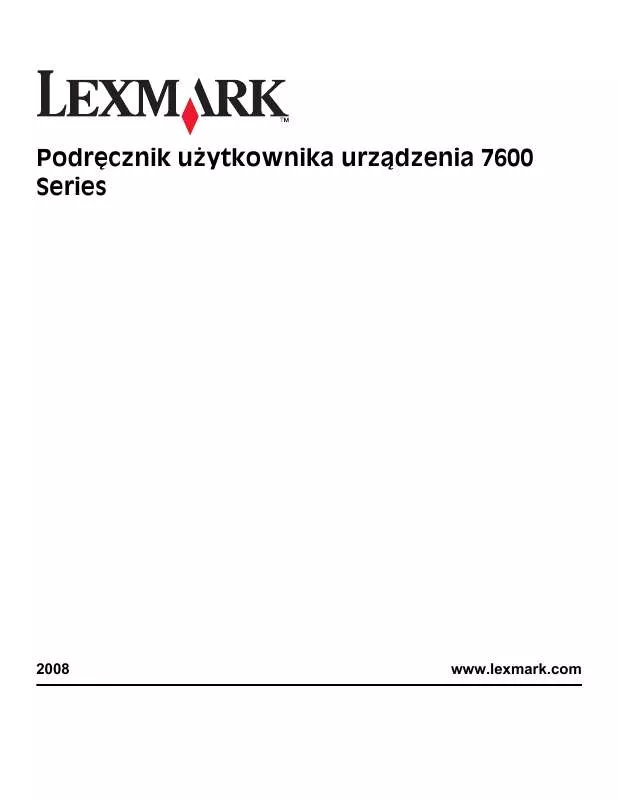
 LEXMARK X7675 FAKSOWANIE (2834 ko)
LEXMARK X7675 FAKSOWANIE (2834 ko)
 LEXMARK X7675 GHID PENTRU FAX (2818 ko)
LEXMARK X7675 GHID PENTRU FAX (2818 ko)
 LEXMARK X7675 GHIDUL UTILIZATORULUI (5027 ko)
LEXMARK X7675 GHIDUL UTILIZATORULUI (5027 ko)
 LEXMARK X7675 PODRĘCZNIK PRACY W SIECI (488 ko)
LEXMARK X7675 PODRĘCZNIK PRACY W SIECI (488 ko)
 LEXMARK X7675 (4685 ko)
LEXMARK X7675 (4685 ko)
 LEXMARK X7675 FAX GUIDE (2656 ko)
LEXMARK X7675 FAX GUIDE (2656 ko)
 LEXMARK X7675 MANUAL DO FAX (2684 ko)
LEXMARK X7675 MANUAL DO FAX (2684 ko)
 LEXMARK X7675 NETWORK GUIDE (488 ko)
LEXMARK X7675 NETWORK GUIDE (488 ko)
 LEXMARK X7675 دليل المستخدم (5064 ko)
LEXMARK X7675 دليل المستخدم (5064 ko)
 LEXMARK X7675 دليل جهاز الفاكس طراز (2803 ko)
LEXMARK X7675 دليل جهاز الفاكس طراز (2803 ko)
